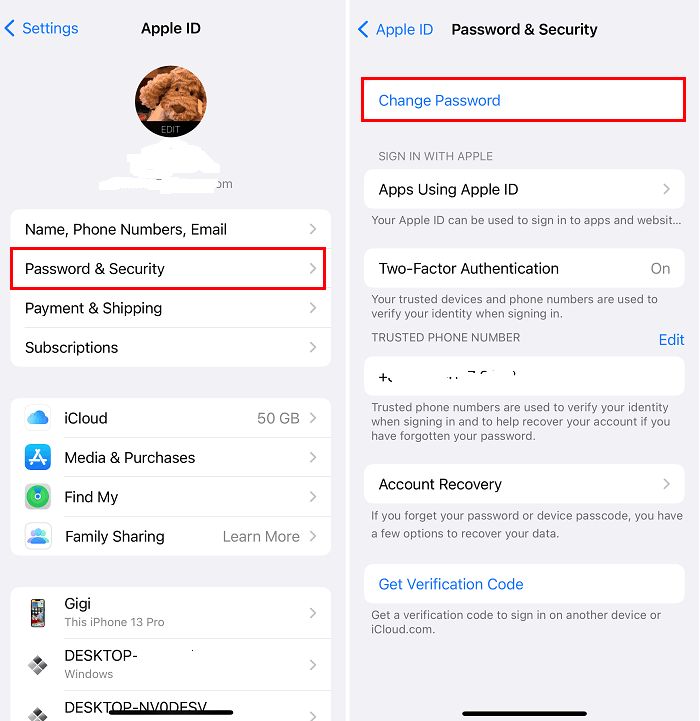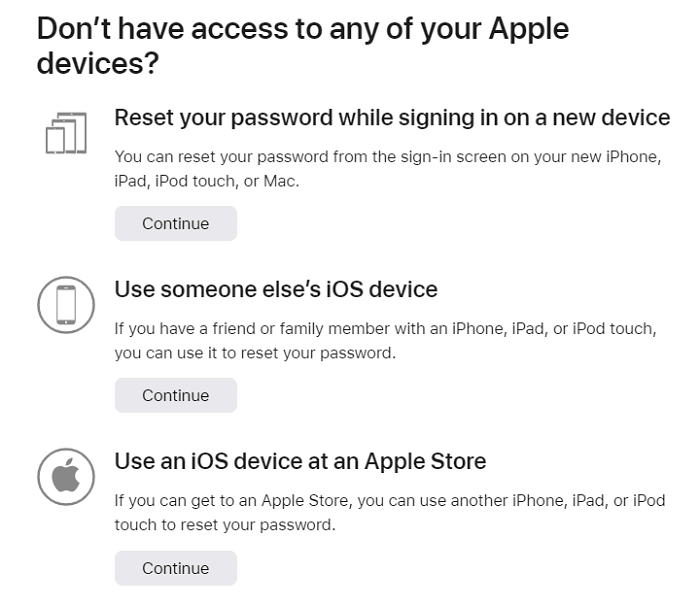Si tu cuenta del ID de Apple está siendo pirateada, es posible que recibas un mensaje que dice "Tu ID de Apple ha sido bloqueado por motivos de seguridad" o "Este ID de Apple ha sido desactivado por motivos de seguridad". Necesitas desbloquear tu ID de Apple para recuperar el acceso y asegurar la privacidad y seguridad de tu cuenta.
El mensaje puede ser cualquiera de los siguientes:
- "Este ID de Apple ha sido desactivado por motivos de seguridad"
- "No puedes iniciar sesión porque tu cuenta ha sido desactivada por motivos de seguridad"
- "Este ID de Apple ha sido bloqueado por motivos de seguridad"
Este artículo analizará por qué recibes este aviso, cómo solucionar el problema y cómo evitar que pirateen tu ID de Apple. Sigue leyendo para saber cómo mejorar la seguridad de tu dispositivo y de tu cuenta.
Parte 1. Por qué se ha bloqueado tu ID de Apple por motivos de seguridad
Si recibes un mensaje o una ventana emergente en tu dispositivo diciéndote que tu ID de Apple se ha bloqueado o desactivado por motivos de seguridad, es posible que estés confundido sobre por qué recibiste este mensaje y qué ocurrió. A continuación encontrarás una lista de razones por las que recibes el mensaje de error de Apple.
- Alguien intenta iniciar sesión en tu ID de Apple con contraseñas erróneas demasiadas veces.
- Las preguntas de seguridad se responden incorrectamente.
- La información de otras cuentas se proporciona erróneamente demasiadas veces.
Esto suele ocurrir cuando alguien intenta piratear tu cuenta. Aunque a veces también puede ser causado por ti mismo, introduciendo contraseñas incorrectas demasiadas veces en poco tiempo.
Parte 2. 3 soluciones al problema "Tu ID de Apple se ha bloqueado por motivos de seguridad"
Cuando tu manzana está bloqueada por motivos de seguridad, hay varias formas de solucionarlo. El método más común es restablecer la contraseña como indica el aviso. Aparte de eso, aún tienes otras formas. Ahora vamos a comprobarlas una a una.
Método 1. Cambiar la contraseña del ID de Apple para desbloquear tu ID de Apple
La primera forma es restablecer la contraseña de tu ID de Apple en un dispositivo iOS de confianza. Esto puede hacerse en el iPhone, iPad, iPod touch, Apple Watch o Mac. Hemos incluido pasos sobre cómo restablecer las contraseñas del ID de Apple en diferentes tipos de dispositivos.
En tus dispositivos iOS, iPhone, iPad, iPod Touch, Apple Watch
Paso 1. Ve a "Ajustes".
Paso 2. Toca en [Tu nombre] > "Contraseña y seguridad" > "Cambiar contraseña".
Paso 3. Introduce la contraseña de tu dispositivo. Introduce la nueva contraseña y verifícala. A continuación, pulsa el botón "Cambiar" para confirmarla.
![Cambiar la contraseña del ID de Apple en Ajustes]()
En tu Mac
Paso 1. Ve a "Preferencias del Sistema" en tu Mac desde el Menú Apple o el Dock.
Paso 2. Haz clic en "ID de Apple" en la nueva pantalla.
Paso 3. Haz clic en "Contraseña y seguridad" > "Cambiar contraseña".
Paso 4. Introduce la contraseña de tu Mac y haz clic en "Permitir".
Paso 5. A continuación, introduce la nueva contraseña del ID de Apple, verifícala y haz clic en "Cambiar" para completar el proceso.
![Cambiar la contraseña del ID de Apple en Mac]()
Las anteriores son dos formas comunes de restablecer la contraseña de tu ID de Apple. En realidad, Apple proporciona más formas de restablecer contraseñas teniendo en cuenta que puedes enfrentarte a diferentes condiciones.
![Más formas de cambiar el ID de Apple]()
Método 2. Restablecer la contraseña del ID de Apple si la has olvidado
Hemos mencionado al principio que el problema puede ser causado por ti mismo, como si introduces contraseñas de ID de Apple erróneas muchas veces. Si no recuerdas tu ID de Apple, puedes seguir los pasos que se indican a continuación para restablecer tu contraseña de Apple y, a continuación, desbloquear la cuenta.
Paso 1. Ve al sitio iforgot.apple.com/password/verify/appleid.
Paso 2. Introduce aquí tu ID de Apple. A continuación, introduce tu número de teléfono.
Paso 3. Recibirás un mensaje en el que se te preguntará si deseas utilizar el dispositivo (debes haber iniciado sesión en iCloud) para restablecer la contraseña de tu ID de Apple. Toca en "Permitir" y sigue las instrucciones en pantalla para restablecer la contraseña.
![Restablecer contraseña olvidada del ID de Apple]()
Si no tienes acceso a ninguno de tus dispositivos, aún puedes restablecer tu ID de Apple desde el nuevo iPhone con el que iniciarás sesión, desde el dispositivo iOS de otra persona o desde un dispositivo iOS del Apple Store.
Método 3. Eliminar el ID de Apple bloqueado con EaseUS MobiUnlock
Si ninguno de los métodos funciona, no puedes desbloquear un ID de Apple o no puedes cerrar sesión en tu ID de Apple. Puedes utilizar una herramienta para eliminar el ID de Apple del dispositivo bloqueado y recuperar el acceso al mismo. EaseUS MobiUnlock es un desbloqueador de iPhone que te ayuda a desbloquear iPhone sin contraseña, deshacerte del ID de Apple bloqueado y permitirte así utilizar este iPhone.
Además de ayudarte a eliminar tu ID de Apple de tu iPhone, la herramienta también sirve para desbloquear la pantalla de tu iPhone, desactivar el código de acceso de Screen Time y comprobar la contraseña Wi-Fi de tu iPhone.
Características principales:
- Desbloquea la pantalla para volver a acceder a tu dispositivo iOS
- Anular el bloqueo de activación de iCloud sin ID de Apple
- Salir del ID de Apple sin contraseña e iniciar sesión con un nuevo ID de Apple
- Desactivar el tiempo de pantalla en el iPhone sin contraseña
- Eliminar el cifrado de las copias de seguridad de iTunes
- Ver la contraseña Wi-Fi en el iPhone
- Encuentra las contraseñas guardadas de sitios web y aplicaciones en el iPhone
Recordatorio: Antes de empezar, asegúrate de que has activado la autenticación de dos factores para tu ID de Apple. Si alguna vez has establecido un bloqueo de pantalla para tu dispositivo, asegúrate de que puedes recordar el código de acceso porque necesitamos que confíes en este ordenador en tu dispositivo.
Paso 1. Inicia EaseUS MobiUnlock en tu ordenador y conecta tu iPhone o iPad. Selecciona "Desbloquear ID de Apple" en la página de inicio de este programa.
Paso 2. A continuación, nuestro programa empezará a reconocer tu dispositivo. Una vez detectado tu dispositivo, haz clic en "Iniciar" para continuar. A continuación, tendrás que descargar un firmware. Cuando el firmware esté listo, haz clic en "Desbloquear ahora".
Paso 3. Aparecerá una pantalla de advertencia que te pedirá que introduzcas la información necesaria. Procede introduciendo lo que necesita y luego pulsa el botón "Desbloquear".
Paso 4. Espera a que se elimine tu ID de Apple. A continuación, podrás volver a acceder a tu dispositivo con un nuevo ID de Apple.
Parte 3. Cómo proteger tu ID de Apple de los hackers
Puesto que nuestra información personal en un iPhone está vinculada al ID de Apple, como las descargas y compras en App Store, Apple Music, iCloud, iMessage, FaceTime, Apple Pay y mucho más. Si piratean tu ID de Apple, los hackers no sólo pueden obtener tu información personal, sino también causar pérdidas económicas. A continuación te ofrecemos algunos consejos para proteger tu ID de Apple.
- Configura la autenticación de dos factores para mejorar la seguridad de la cuenta
- Si no puedes configurar la autenticación de dos factores, restablece tus preguntas de seguridad y añade una dirección de correo electrónico de rescate.
- Utiliza una contraseña segura para tu ID de Apple
- Haz que tu respuesta a las preguntas de seguridad sea difícil de adivinar
- No utilices la misma contraseña para el ID de Apple y otras cuentas
- Cambia la contraseña de tu ID de Apple con regularidad y no reutilices una contraseña antigua
- Actualiza tu ID de Apple con nueva información si vas a abandonar una dirección de correo electrónico o un número de teléfono asociado a tu ID de Apple
- Evita hacer clic en enlaces de correos electrónicos o mensajes de texto sospechosos y proporcionar fácilmente tu información personal en sitios que no conozcas
- No compartas tu ID de Apple con otras personas, ni siquiera con familiares
- No inicies sesión con tu ID de Apple en dispositivos públicos o PC. Si tienes que hacerlo, asegúrate de haber cerrado sesión y borra la información relacionada
Palabras finales
Si tienes mala suerte y tienes tu ID de Apple bloqueado por ti mismo o por hackers, sigue el método de este artículo para desbloquear tu ID de Apple o eliminar el ID de Apple del dispositivo bloqueado. Recuerda seguir los consejos del final del artículo para comprobar tu cuenta de ID de Apple y asegurarte de que tu ID de Apple está protegido al 100%.